8 VPN-yhteyden korjausta epäonnistui epäonnistuneen verkkotunnuksen selvityksen vuoksi
Sekalaista / / April 05, 2023
Virtual Private Network (VPN) on loistava tapa pysyä turvassa ja pitää tietosi turvassa uteliailta katseilta. Valitettavasti joskus VPN-verkot joutuvat vaikeuksiin verkkotunnuksen nimenratkaisuvirheiden kanssa. Toimialueen nimen selvitysvirhe tapahtuu, kun käyttämäsi tietokone tai laite ei pysty muodostamaan yhteyttä etäpalvelimeen verkkotunnuksensa kautta. Verkkotunnuksen ratkaisuvirheet ovat yksi yleisimmistä ongelmista, joita kohdataan yritettäessä käyttää verkkosivustoja. Nämä virheet ilmenevät, kun DNS (Domain Name System) ei pysty paikantamaan verkkosivuston IP-osoitetta, mikä tarkoittaa, että käyttäjän selain ei löydä oikeaa palvelinta yhteyden muodostamiseen. Ratkaisuvirheet voivat johtua useista tekijöistä, kuten virheellisistä DNS-tietueista tai vanhentuneesta verkkohotellipalvelusta. Onneksi käyttäjät voivat tehdä useita vaiheita verkkotunnuksen nimenratkaisuvirheiden vianmääritykseen ja ratkaisemiseen. Jos VPN-yhteys epäonnistui epäonnistuneen verkkotunnuksen ratkaisuvirheen vuoksi, tämä opas on sinua varten.

Sisällysluettelo
- Kuinka korjata VPN-yhteys epäonnistui epäonnistuneen verkkotunnuksen ratkaisemisen vuoksi
- Mikä on verkkotunnuksen resoluutio VPN: ssä?
- Mikä aiheuttaa sen, että VPN ei toimi kunnolla DNS-ongelmien vuoksi?
- Tapa 1: Muuta DNS-osoite
- Tapa 2: Kokeile eri VPN-verkkoa
- Tapa 3: Asenna anyconnect.xml-tiedosto uudelleen
- Tapa 4: Poista palomuurisuojaus käytöstä (ei suositella)
- Tapa 5: Poista virustorjunta käytöstä väliaikaisesti (jos mahdollista)
- Tapa 6: Poista VPN ja välityspalvelin käytöstä
- Tapa 7: Poista DNS Error Assist käytöstä (jos mahdollista)
- Tapa 8: Asenna Windows uudelleen
Kuinka korjata VPN-yhteys epäonnistui epäonnistuneen verkkotunnuksen ratkaisemisen vuoksi
Tässä olemme osoittaneet ratkaisut VPN: n korjaamiseen, koska se ei toimi kunnolla DNS-ongelmien vuoksi.
Mikä on verkkotunnuksen resoluutio VPN: ssä?
Verkkotunnusten resoluutio VPN: ssä on tärkeä osa virtuaalisen yksityisen verkon kokemusta. Se tarjoaa käyttäjille turvallisen tavan käyttää verkkoresursseja käyttämällä verkkotunnusta IP-osoitteen sijaan. Tämä auttaa pitämään käyttäjät anonyymeinä ja antaa heille mahdollisuuden pysyä yhteydessä etäverkkoihin paljastamatta todellista henkilöllisyyttään. Verkkotunnuksen nimenselvitys VPN: ssä toimii ohjaamalla DNS-pyynnöt VPN: n suojatun tunnelin kautta, antaa käyttäjille mahdollisuuden käyttää verkkosivustoja ja muita online-palveluita paljastamatta henkilökohtaisia tietojaan tai sijainti. Prosessi on suhteellisen yksinkertainen, mutta sillä on olennainen rooli turvallisen ja yksityisen selauskokemuksen tarjoamisessa kaikille käyttäjille. Lisäksi tämä antaa organisaatioille mahdollisuuden tarjota työntekijöille suojatun pääsyn arkaluonteisiin tietoihin mistä tahansa sijainti milloin tahansa ja samalla suojella arvokkaita resurssejaan mahdollisilta hyökkäyksiltä tai luvattomalta pääsy.
Mikä aiheuttaa sen, että VPN ei toimi kunnolla DNS-ongelmien vuoksi?
Vaikka verkkotunnuksen nimen selvittäminen on tärkeä osa Internetiä, se voi joskus epäonnistua. Kun näin tapahtuu, käyttäjät eivät voi käyttää verkkosivustoa, jota he yrittävät päästä. On monia eri syitä, miksi verkkotunnuksen nimen selvittäminen voi epäonnistua, ja niiden ymmärtäminen voi auttaa sinua ratkaisemaan ongelman.
- Virheellinen verkkotunnuksen nimi: Yleisin syy kuvattuun virheeseen on väärä verkkotunnuksen nimi. Jos käyttäjä kirjoittaa toimialueen nimen väärin tai jos hän kirjoittaa sen väärin, tietokone ei löydä oikeaa IP-osoitetta.
- Verkkotunnus on jo käytössä: Toinen yleinen syy virheeseen on se, että verkkotunnus on jo käytössä. Jos toinen verkkosivusto käyttää jo verkkotunnusta, verkkotunnuksen nimen selvittäminen epäonnistuu.
- DNS/VPN-palvelinongelmat: Verkkotunnuksen nimenratkaisu riippuu myös DNS-palvelimista. Jos DNS-palvelin ei toimi tai siinä on muita ongelmia, se ei pysty ratkaisemaan verkkotunnuksen nimeä.
- Domain Name vanhentunut: Verkkotunnukset on uusittava säännöllisesti. Jos verkkotunnuksen nimi on vanhentunut, verkkotunnuksen nimen selvittäminen epäonnistuu.
- Verkko-ongelmat: Jos verkko-ongelmia ilmenee, verkkotunnuksen nimen selvittäminen epäonnistuu. Verkko-ongelmat voivat johtua useista tekijöistä, kuten huonosta yhteydestä tai tukkeutuneesta portista.
- Palomuuriongelmat: Palomuurit voivat joskus estää verkkotunnuksen nimenselvityksen. Jos näin tapahtuu, verkkotunnuksen nimen selvitys epäonnistuu.
Tämä virhe voi olla turhauttavaa, koska se estää käyttäjiä muodostamasta yhteyttä turvallisesti ja pääsemästä tärkeisiin tiedostoihin. Onneksi on olemassa useita vianetsintävaiheita, jotka voivat korjata tämän ongelman nopeasti.
Ensimmäinen, tarkista Internet-yhteytesi ja varmista, että sinulla on aktiivinen Internet-palvelu ilman keskeytyksiä tai katkoksia alueella. Jos sinulla on edelleen ongelmia yhteyden muodostamisessa sen jälkeen, kun olet varmistanut, että yhteys on aktiivinen ja vakaa, yritä käynnistämällä tietokoneesi tai laitteesi uudelleen. Usein tämä yksinkertainen vaihe poistaa järjestelmässä mahdollisesti esiintyvät väliaikaiset virheet.
Tapa 1: Muuta DNS-osoite
DNS on olennainen osa Internetiä, koska se yhdistää IP-osoitteet verkkotunnuksiin, jotta voimme helposti käyttää verkkosivustoja. Kun yritetään muodostaa virtuaalinen yksityinen verkko (VPN), joka luo suojatun yhteyden kahden pisteen välille, virheellinen tai vanhentunut DNS voi johtaa yhteyden epäonnistumiseen. Tästä johtuen käyttäjien on tärkeää pitää DNS-tietonsa ajan tasalla, koska siihen liittyy useita etuja mukaan lukien parannettu nopeus verkkoa selaattaessa, parempi suoja haitallisilta hyökkäyksiltä ja parannettu yksityisyys käytettäessä web.
Tässä on yksinkertainen oppaamme DNS-asetusten muuttaminen Windows 10:ssä joka auttaa sinua muuttamaan DNS-osoitteita tietokoneellasi.
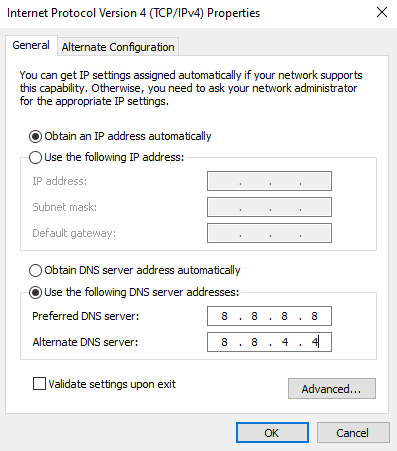
Tarkista, onko korjattu VPN, joka ei toimi kunnolla DNS-ongelmien vuoksi.
Tapa 2: Kokeile eri VPN-verkkoa
Internet on tehokas työkalu, joka yhdistää meidät maailmaan, mutta se voi myös olla vaaran lähde. VPN: n (Virtual Private Network) käyttö on tärkeä askel turvassasi verkossa suojataksesi itseäsi ja henkilötietojasi. Viime vuosina VPN-yhteyksistä on tullut yhä suositumpia, koska ne pystyvät pitämään tietosi turvassa ja anonyymeinä.
Lue oppaamme 21 Paras ilmainen VPN Windows 10:lle löytääksesi parhaat vaihtoehdot VPN-verkkollesi.

Tarkista sitten, onko korjattu VPN-yhteys epäonnistunut epäonnistuneen verkkotunnuksen ratkaisuongelman vuoksi.
Lue myös:Korjaa välityspalvelinpyyntöä yritettäessä ilmennyt virhe
Tapa 3: Asenna anyconnect.xml-tiedosto uudelleen
On tärkeää korjata anyconnect.xml-tiedosto, jotta VPN-yhteytesi toimii onnistuneesti. Tämä varmistaa, että kaikki asetukset ovat oikein ja ajan tasalla, jotta tietokoneesi voi kommunikoida oikein etäisäntäkoneen kanssa. Jos tämä tiedosto on vioittunut tai sitä on peukaloitu, se voi estää sinua muodostamasta VPN-yhteyttä onnistuneesti.
Onneksi tämän tiedoston korjaaminen on suhteellisen helppoa ja kestää vain muutaman minuutin. Se voidaan tehdä poistamalla Cisco AnyConnect Client kokonaan tietokoneesta ja käynnistämällä tietokone uudelleen.
1. Siirry kohtaan Suorita -valintaikkuna ja tyyppi appwiz.cpl. Osuma Enter-näppäin.

2. Vuonna Ohjelmat ja ominaisuudet valikkoa, vieritä näyttöä alaspäin ja etsi AnyConnect asennus.
3. Napsauta nyt hiiren oikealla painikkeella AnyConnect vaihtoehto ja napsauta sitä Poista asennus kontekstivalikosta.
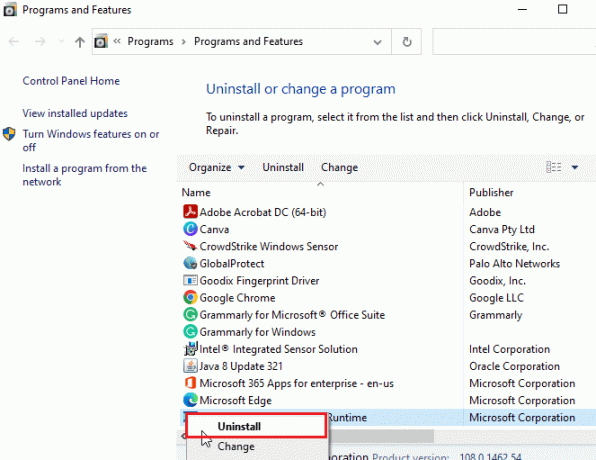
4. Suorita asennuksen poisto loppuun noudattamalla näytön ohjeita käynnistä tietokoneesi uudelleen.
5. Siirry sitten selaimeesi ja siirry viralliselle lataussivulle AnyConnect Security Mobility Client.
6. Vieritä näyttöä alaspäin kohdassa Lataukset -välilehti, napsauta Latausasetukset.
Huomautus: Aloittaaksesi Latausprosessi, sinun on kirjauduttava sisään Cisco-asiakasohjelmaan onnistuneesti.
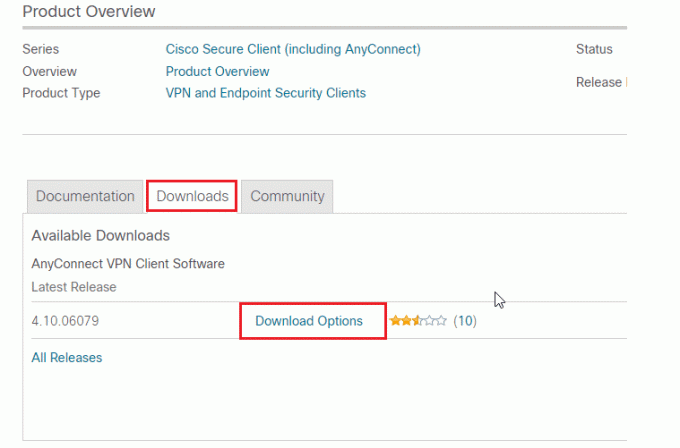
7. Suorita suoritettava tiedosto, jolla on järjestelmänvalvojan käyttöoikeudet alkaen Omat lataukset ja asenna AnyConnect Secure Mobility Client uudelleen noudattamalla näytön ohjeita.
Yhdistä verkkoosi ja tarkista, ettei VPN toimi oikein DNS-ongelmien vuoksi.
Tapa 4: Poista palomuurisuojaus käytöstä (ei suositella)
Palomuurit suojaavat hakkereilta, haittaohjelmilta ja muilta uhilta verkkoyhteyden kautta. Tärkyydestään huolimatta palomuurisuojaus voi joskus olla tiellä tiettyjen online-toimintojen, kuten VPN-yhteyden muodostamisen, tiellä. Viime aikoina monet käyttäjät ovat ilmoittaneet onnistuneensa poistaessaan palomuurinsa, kun he kohtasivat mainitun virheen.
Huomautus: On tärkeää tietää, että palomuurin sammuttaminen jättää tietokoneesi alttiiksi hyökkäyksille, Se voi kuitenkin olla tarpeen, jos et voi muodostaa suojattua VPN-yhteyttä ilman se.
Jos et tiedä kuinka poistaa Windows Defenderin palomuuri käytöstä, katso oppaamme Kuinka poistaa Windows 10 -palomuuri käytöstä auttaa sinua tekemään niin. Voit myös sallia sovelluksen noudattamalla opastamme Salli tai estä sovellukset Windowsin palomuurin kautta
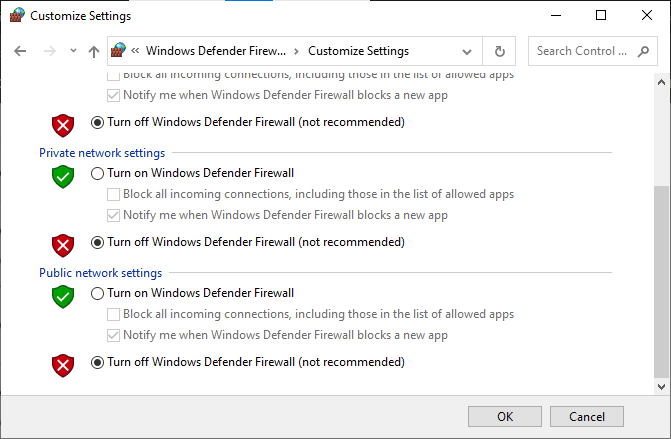
Tarkista lopuksi, onko korjattu VPN-yhteys epäonnistunut epäonnistuneen verkkotunnuksen ratkaisuongelman vuoksi.
Lue myös:Korjaus Windows ei pystynyt tunnistamaan automaattisesti tämän verkon välityspalvelinasetuksia
Tapa 5: Poista virustorjunta käytöstä väliaikaisesti (jos mahdollista)
Virustorjuntaohjelmat ovat välttämättömiä tietokoneen turvallisuuden kannalta, mutta kun kyse on VPN-yhteydestä, niiden olemassaolo voi joskus aiheuttaa enemmän ongelmia kuin hyötyä. Kun yrität muodostaa yhteyttä, virustorjuntaohjelmisto voi häiritä prosessia ja johtaa epäonnistuneeseen verkkotunnukseen. Jotta yhteydet onnistuvat joka kerta, virustorjuntaohjelman poistaminen käytöstä on tärkeää ennen kuin yrität muodostaa suojatun verkkolinkin.
Lue oppaamme Kuinka poistaa virustorjunta väliaikaisesti käytöstä Windows 10:ssä ja seuraa ohjeita poistaaksesi virustentorjuntaohjelman väliaikaisesti käytöstä tietokoneellasi.
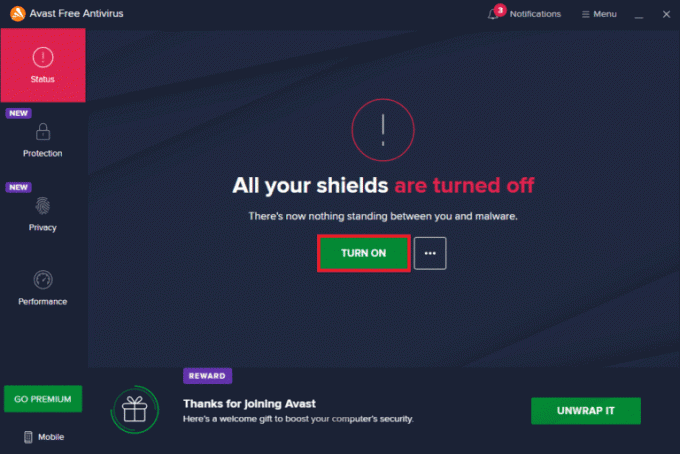
Tapa 6: Poista VPN ja välityspalvelin käytöstä
Tällä digitaalisella aikakaudella luotettava VPN- ja välityspalvelinyhteys on välttämätöntä yritys- ja henkilökohtaisessa käytössä. Valitettavasti, jos käytetty verkkotunnus epäonnistuu, se voi aiheuttaa VPN-yhteyden epäonnistumisen. Tästä syystä on tärkeää poistaa VPN ja välityspalvelin käytöstä, kun niitä ei enää tarvita, ja varmistaa, että käytetyt verkkotunnukset ovat tarkkoja.
Jos olet asentanut VPN-palvelun tai käytät välityspalvelimia tietokoneellesi, lue meidän VPN: n ja välityspalvelimen poistaminen käytöstä Windows 10:ssä ja toteuta artikkelin ohjeiden mukaiset vaiheet korjataksesi VPN ei toimi kunnolla DNS-ongelmien vuoksi.
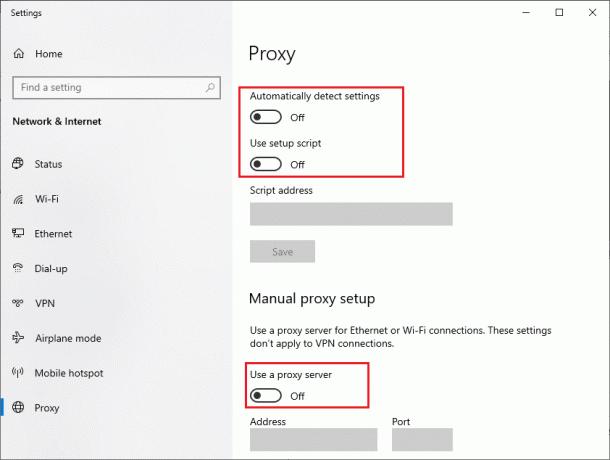
Lue myös:Korjaa virhe 523: Alkuperää ei tavoiteta
Tapa 7: Poista DNS Error Assist käytöstä (jos mahdollista)
DNS Error Assistin poistaminen käytöstä auttaa parantamaan VPN-yhteyksien luotettavuutta ja vakautta, koska käyttäjät voivat suoraan hallita tuntemattomien tai epäonnistuneiden verkkotunnusten selvitysprosessia. Tämä varmistaa, että kaikki verkon kautta lähetetyt tiedot reititetään tarkasti, mikä parantaa suorituskykyä ja turvallisuutta. Lisäksi Disable DNS Error Assist auttaa myös vähentämään yhteyden aikakatkaisuihin ja kaistanleveyden käyttöön liittyviä ongelmia. Poistamalla tämän ominaisuuden käytöstä käyttäjät voivat varmistaa, että heidän VPN-yhteydensä toimii luotettavasti ilman, että heillä on ylimääräisiä ongelmia, jotka liittyvät verkkotunnuksen nimenratkaisun epäonnistumiseen.
1. Käynnistä selain ja siirry sivuston kotisivulle AT&T.
2. Napsauta sitten Oma AT&T oikeasta kulmasta ja valitse Kirjaudu sisään -painiketta.
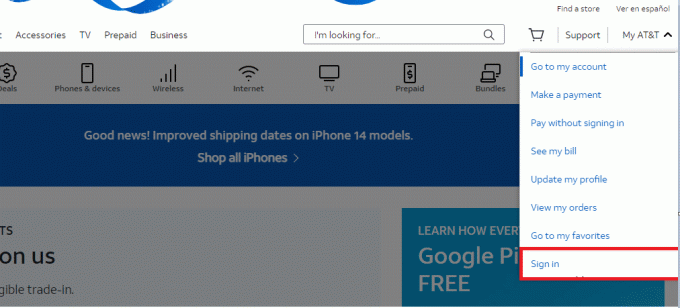
3. Kirjoita nyt omasi tunnukset to Kirjaudu sisään tilillesi.
4. Kun kirjautuminen on onnistunut, napauta Näytä profiili.
5. Mene nyt kohtaan Viestintäasetukset -välilehteä ja napsauta Tietosuoja-asetukset -painiketta.
6. Valitse sitten DNS Error Assist vaihtoehto ja kytke se pois päältä.
7. Käynnistä tietokone uudelleen ja muodosta yhteys uudelleen AnyConnectiin.
Tarkista, onko epäonnistuneen verkkotunnuksen ratkaisun ongelma ratkaistu nyt.
Tapa 8: Asenna Windows uudelleen
Onnistunut VPN-yhteys edellyttää luotettavaa ja ajan tasalla olevaa käyttöjärjestelmää. Valitettavasti monet käyttäjät kokevat epäonnistuneita yhteysyrityksiä vanhentuneiden ohjelmistojen tai epäonnistuneiden verkkotunnusten vuoksi. Windowsin uudelleenasentaminen on tärkeä askel sen varmistamiseksi, että tietokoneessasi on uusin Windows-versio, mikä mahdollistaa turvallisen ja onnistuneen VPN-yhteyden. Windowsin uudelleenasentaminen voidaan tehdä muutamassa helpossa vaiheessa.
Huomautus: Ennen kuin aloitat, sinun pitäisi varmuuskopioi kaikki tiedot ulkoiseen asemaan tai pilvitallennusratkaisuun, joten mitään ei menetetä prosessin aikana.
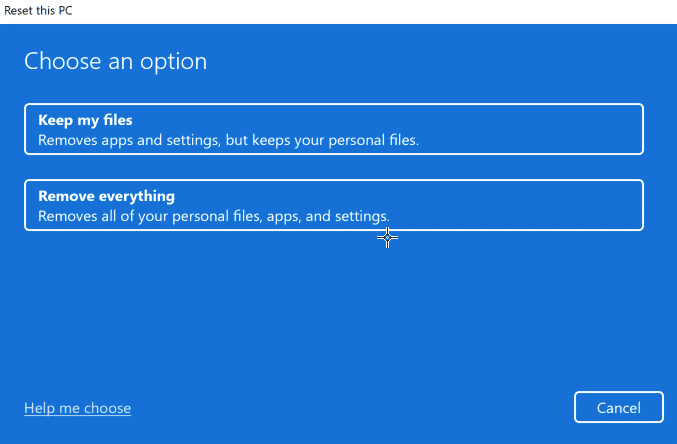
Lue myös:Korjaa juuttunut tietokone antaa yhteyden verkkoon
Usein kysytyt kysymykset (FAQ)
Q1. Mikä on DNS-virhe VPN: lle?
Ans. VPN: n DNS-virhe on tilanne, jossa DNS (Domain Name System) ei toimi oikein eikä VPN pysty ratkaisemaan pyydettyjä verkkotunnuksia. DNS on palvelu, joka kääntää verkkotunnusten nimet IP-osoitteiksi, jolloin käyttäjät voivat käyttää verkkosivustoja ja muita palveluita. Kun VPN: n DNS-virhe tapahtuu, käyttäjä ei voi käyttää pyydettyä verkkosivustoa tai palvelua.
Q2. Kuinka korjaan Cisco VPN -yhteyden?
Ans. Tarkista ensin, onko verkkosovitin käytössä ja kytketty. Jos se on poistettu käytöstä, napsauta sitä hiiren kakkospainikkeella ja valitse Ota käyttöön. Toiseksi, käynnistä Cisco VPN -asiakasohjelma uudelleen. Tämä varmistaa, että se käyttää uusimpia kokoonpanoasetuksia. Kolmanneksi poista Cisco VPN -asiakasohjelma ja asenna se uudelleen. Varmista, että käytät oikeaa palvelinosoitetta ja että todennusasetukset ovat oikeat. Viidenneksi, tarkista palomuurin asetukset. Palomuurisi saattaa estää VPN-yhteyden. Varmista lopuksi, että tietokoneessasi on uusimmat Windows-päivitykset.
Q3. Kuinka löydän VPN-verkkotunnukseni?
Ans. Ensimmäinen askel on määrittää, minkä tyyppinen VPN sinulla on. Monet yritykset tarjoavat omia VPN-palvelujaan, ja verkkotunnus luetellaan yrityksen dokumentaatiossa. Jos käytät kolmannen osapuolen VPN-palveluntarjoajaa, voit yleensä löytää verkkotunnuksen palveluntarjoajan verkkosivustolta.
Q4. Miksi VPN ei muodosta yhteyttä?
Ans. Yleisin VPN-ongelmien syy on virheellinen määritys joko käyttäjän tai VPN-palveluntarjoajan puolella. Tämä voi sisältää virheelliset kirjautumistiedot, virheelliset VPN-asetukset tai väärän verkkoyhteyden asetukset. Jos ongelma on käyttäjän puolella, hänen tulee varmistaa, että tunnistetiedot ja asetukset ovat oikein ja että verkkoyhteys on muodostettu oikein.
Q5. Miksi verkkoni estää pääsyn VPN: ään?
Ans. On useita mahdollisia syitä, miksi verkkosi saattaa estää pääsyn VPN: ään. Yleisin on, että verkkosi on määritetty estämään tietyntyyppinen liikenne, mukaan lukien VPN-liikenne. Toinen mahdollinen syy on kaistanleveyden kuristus. Lopuksi on mahdollista, että verkkosi estää pääsyn tietyntyyppisiin VPN-verkkoihin. Tämä voi myös olla turvatoimi, koska jotkin verkot eivät halua sallia pääsyä VPN-verkkoihin, jotka eivät ole korkeat turvallinen.
Suositus:
- Kuinka poistaa puhelinnumero Snapchatista
- Korjaa Android-järjestelmän WebView ei päivity -ongelma
- 9 tapaa korjata verkkomuutos havaittiin -virhe
- Korjaa Err Välityspalvelinyhteys epäonnistui Chrome-virhe
Toivomme, että tästä oppaasta oli apua ja voit korjata sen VPN-yhteys epäonnistui, koska verkkotunnuksen nimen ratkaisu epäonnistui ongelma laitteessasi. Voit vapaasti ottaa meihin yhteyttä kyselyilläsi ja ehdotuksillasi alla olevan kommenttiosion kautta. Kerro meille myös, mitä haluat oppia seuraavaksi.



